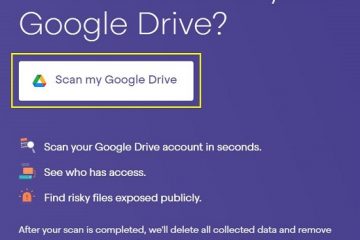Besitzen Sie einen Dell-Computer? Scheint es eine langsamere Wi-Fi-Verbindung zu haben als der Rest Ihrer Geräte? Es könnte durch dieses einfache, aber meist unbekannte Problem verursacht werden. Sobald Sie darüber Bescheid wissen, ist es einfach, langsame Download-Geschwindigkeiten auf Ihrem Dell zu finden und zu beheben.
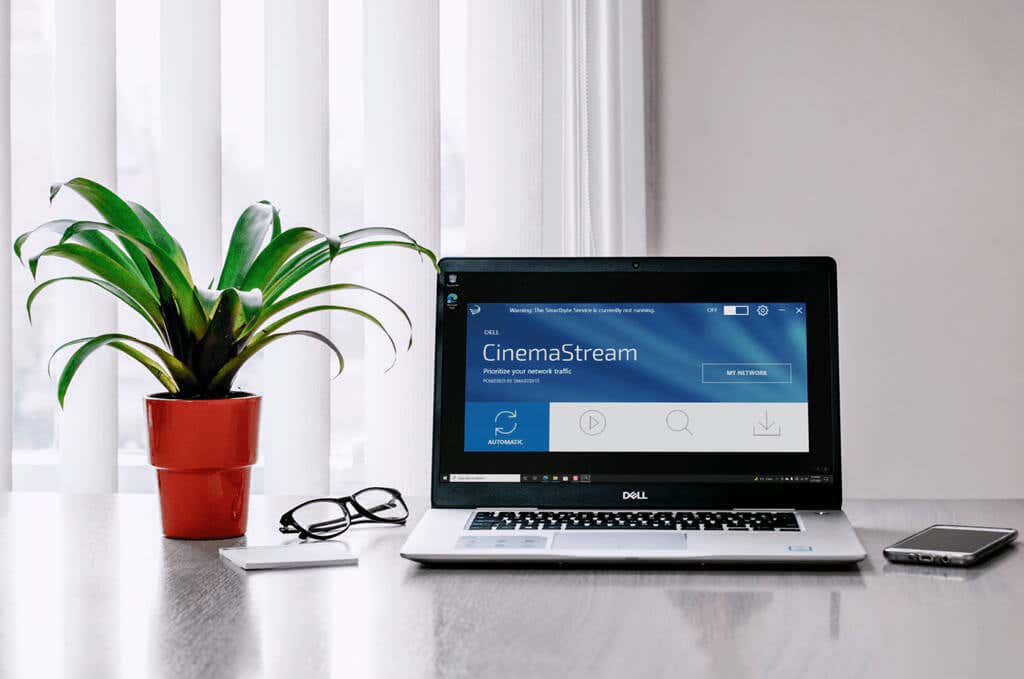
Was ist SmartByte-Telemetrie?
Dies ist ein perfektes Beispiel dafür: „Wenn es nicht kaputt ist, Don nicht reparieren.“ Ob Sie es glauben oder nicht, der SmartByte-Dienst sollte Ihre Erfahrung im Internet verbessern. SmartByte Telemetry, auch als SmartByte Network Service bekannt, wurde von Rivet Networks entwickelt, um Aktivitäten, die mehr Bandbreite über Ihr Wi-Fi benötigen, eine höhere Priorität einzuräumen. Ja, die Rivet Networks, die Killer Wireless entwickelt haben. Es gehört jetzt Intel.
Inhaltsverzeichnis 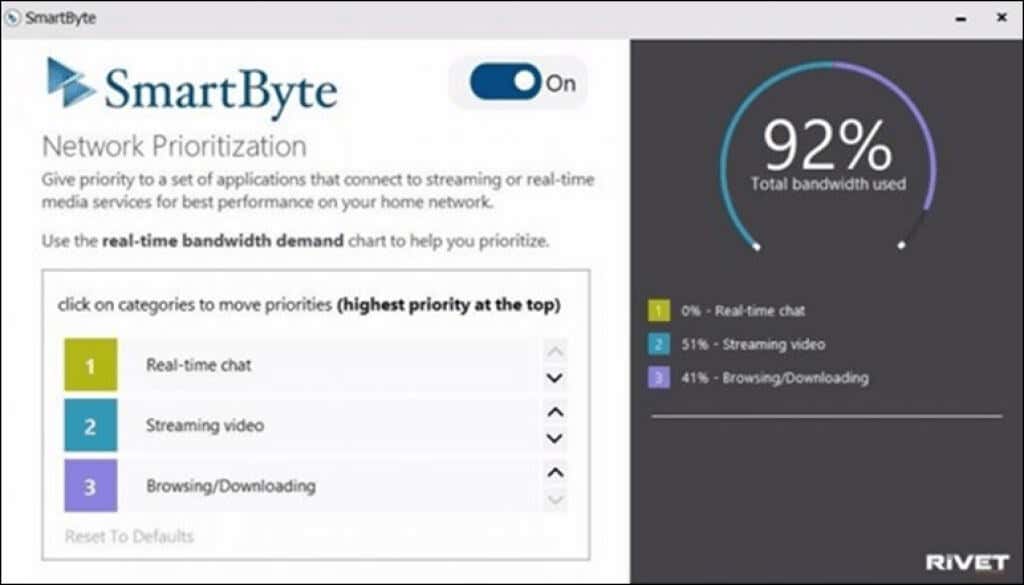
Die Idee ist, dass, wenn Sie Videos streamen und gleichzeitig Facebook oder Instagram überprüfen, SmartByte dem Video mehr Bandbreite gibt, da gewöhnliche Web-Apps nicht so viel benötigen. Das war jedenfalls die Theorie.
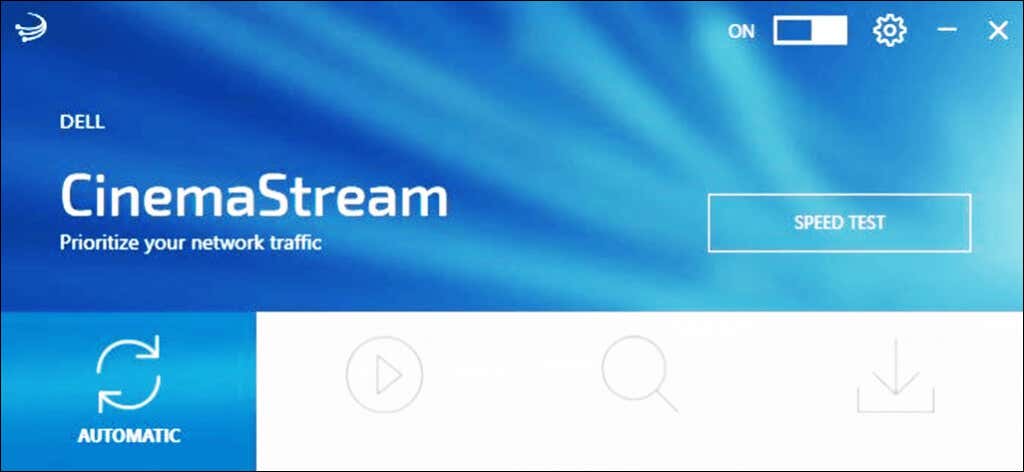
Manchmal wird SmartByte nur als Dienst und Treiber installiert. Wenn Sie jedoch ein Dell Inspiron, G3, G5 oder G7 haben, haben Sie möglicherweise die SmartByte-App oder die Dell Cinemastream-App. Beide verwenden den SmartByte-Treiber und-Dienst.
Worauf wirkt sich SmartByte sonst noch aus?
Wenn Ihnen langsamere WLAN-Geschwindigkeiten nichts ausmachen, hat SmartByte auch Probleme mit Verwerfen von UDP-Paketen (User Datagram Protocol) in Windows 11, Version 21H2, laut Microsoft. Sie sagen, es wurde durch das KB5006674-Update im Oktober 2021, also prüfen Sie, ob Sie das haben.
Kann ich SmartByte aktualisieren, um es zu beheben?
Dell vertreibt SmartByte immer noch und sagt, dass es mit Windows 11 funktioniert. Man sollte meinen, dass die neueste Version dieses Problem behoben hätte, da es seit etwa 2017 ein Problem gibt. Anscheinend haben sie es nicht behoben.
Ab Januar 2022 gibt es neue Dell Knowledge Base-Artikel unter wie man Probleme mit der Netzwerkleistung behebt, und sie verweisen auf SmartByte. Also nein, die Aktualisierung von SmartByte behebt nicht unbedingt das Problem der langsamen Geschwindigkeit.
Wie behebe ich das SmartByte-Problem?
Obwohl Dell empfiehlt, SmartByte zu aktualisieren, ist dies höchst unwahrscheinlich so wird die Sache besser. Es gibt zwei Möglichkeiten. Eine besteht darin, SmartByte zu deaktivieren und die andere darin, SmartByte vollständig zu deinstallieren. Bevor Sie einen dieser Schritte ausführen, Führen Sie einen Internet-Geschwindigkeitstest durch und speichern Sie die Ergebnisse. Führen Sie nach dem Deaktivieren oder Deinstallieren von SmartByte einen weiteren Internet-Geschwindigkeitstest durch und vergleichen Sie ihn mit den vorherigen Ergebnissen.
Wenn der zweite besser ist, dann war SmartBytes ein Problem. Wenn der zweite gleich oder schlechter ist, dann verursacht etwas anderes die Verlangsamung. Sie müssen herausfinden, warum Ihre Download-Geschwindigkeit langsam ist.
So deaktivieren Sie SmartByte
Warum sollten wir SmartByte deaktivieren, anstatt es vollständig zu deinstallieren? Es ist möglich, dass SmartByte unter bestimmten Umständen für Sie funktioniert. Vielleicht finden Sie das Zoom-Meetings laufen zwar besser mit SmartByte, aber das Streamen von 4K-Videos wird dadurch schlechter. Oder vielleicht möchten Sie einfach nur sicherstellen, dass SmartByte die wahre Ursache für Ihre WLAN-Geschwindigkeitsprobleme ist.
Wählen Sie das Menü Start und suchen Sie nach Dienste. Öffnen Sie Dienste, wenn Sie es finden. 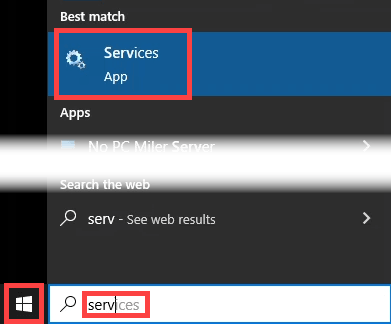 Finden Sie das SmartByte Dienst. Dies kann schnell erfolgen, indem Sie auf einen beliebigen Dienst klicken und dann mit der Eingabe von smartbyte beginnen. Um nur den SmartByte-Dienst zu stoppen, wählen Sie ihn aus und wählen Sie dann im Bereich der Dienstbeschreibung den Dienst Stoppen oder die Stopp-Schaltfläche in der Symbolleiste.
Finden Sie das SmartByte Dienst. Dies kann schnell erfolgen, indem Sie auf einen beliebigen Dienst klicken und dann mit der Eingabe von smartbyte beginnen. Um nur den SmartByte-Dienst zu stoppen, wählen Sie ihn aus und wählen Sie dann im Bereich der Dienstbeschreibung den Dienst Stoppen oder die Stopp-Schaltfläche in der Symbolleiste. 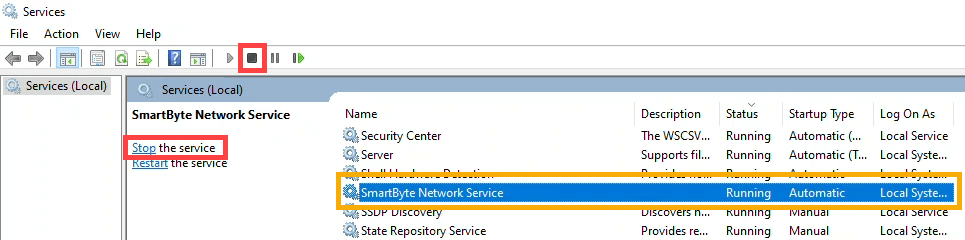 Um SmartByte zu deaktivieren, doppelt-Klicken Sie darauf und das Fenster SmartByte Service Properties öffnet sich.
Um SmartByte zu deaktivieren, doppelt-Klicken Sie darauf und das Fenster SmartByte Service Properties öffnet sich. 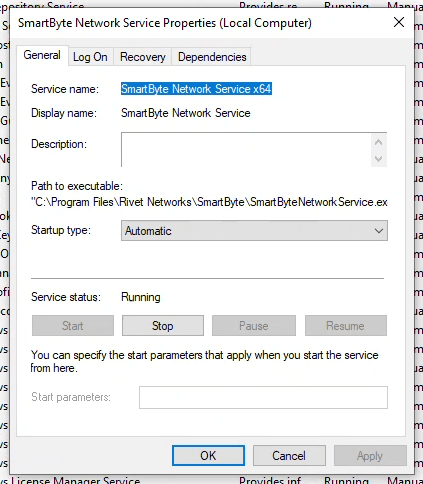 Ändern Sie den Startup Geben Sie von Automatisch bis Deaktiviert ein. Wählen Sie dann die Schaltfläche Beenden im Dienststatusbereich aus, falls er noch nicht beendet ist. Wählen Sie OK , um das Fenster zu schließen.
Ändern Sie den Startup Geben Sie von Automatisch bis Deaktiviert ein. Wählen Sie dann die Schaltfläche Beenden im Dienststatusbereich aus, falls er noch nicht beendet ist. Wählen Sie OK , um das Fenster zu schließen. 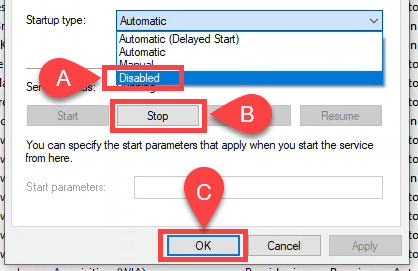 Der Status des SmartByte-Dienstes ist jetzt gelöscht und der Starttyp ist Deaktiviert.
Der Status des SmartByte-Dienstes ist jetzt gelöscht und der Starttyp ist Deaktiviert. 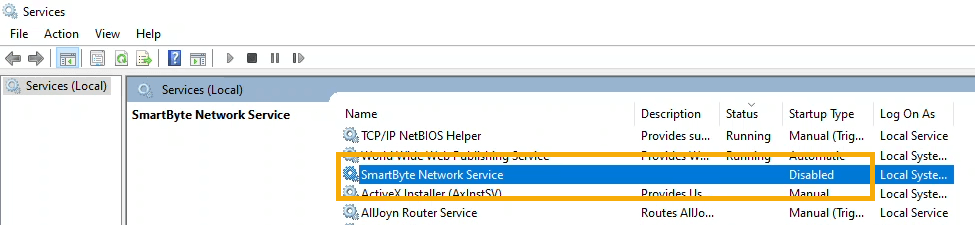
Überprüfen Sie Ihr Internet Geschwindigkeit und vergleiche sie mit vorher. Wenn es höher ist, besteht eine gute Chance, dass SmartByte das Problem ist. Möglicherweise möchten Sie SmartByte vollständig deinstallieren.
So deinstallieren Sie SmartByte: Apps & Features-Methode
Hat das Deaktivieren von SmartByte Ihre Download-Geschwindigkeit verbessert? Wenn dies der Fall ist, sollten Sie SmartByte deinstallieren. Ganz einfach.
Klicken Sie mit der rechten Maustaste auf das Startmenü oder verwenden Sie die Tastenkombination Win+ X. Wählen Sie im sich öffnenden Menü Apps & Funktionen aus. 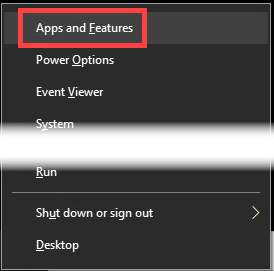 In der Apps & Features Fenster, beginnen Sie mit der Eingabe von smartbyte in das Suchfeld. Alle Apps, die SmartBytes verwenden, werden als Ergebnisse angezeigt. In diesem Fall sind es SmartByte Drivers and Services und die SmartByte App. Möglicherweise sehen Sie auch die App CinemaStream .
In der Apps & Features Fenster, beginnen Sie mit der Eingabe von smartbyte in das Suchfeld. Alle Apps, die SmartBytes verwenden, werden als Ergebnisse angezeigt. In diesem Fall sind es SmartByte Drivers and Services und die SmartByte App. Möglicherweise sehen Sie auch die App CinemaStream . 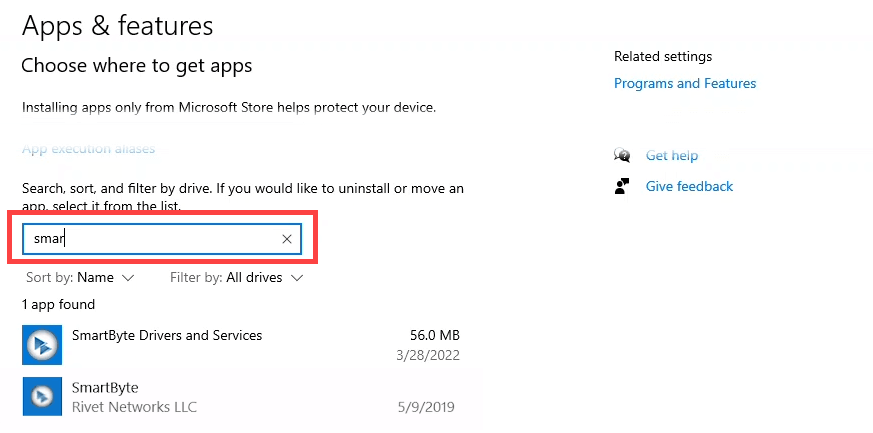 Wählen Sie eine der aus Apps mit einem einzigen Klick und wählen Sie dann Deinstallieren. Es wird um Bestätigung gebeten. Wählen Sie erneut Deinstallieren aus.
Wählen Sie eine der aus Apps mit einem einzigen Klick und wählen Sie dann Deinstallieren. Es wird um Bestätigung gebeten. Wählen Sie erneut Deinstallieren aus. 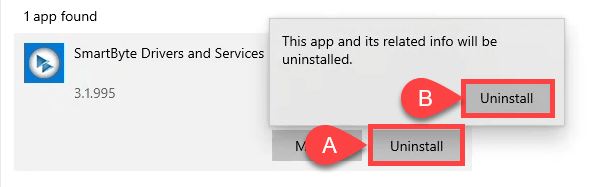 Möglicherweise wird eine weitere Warnung angezeigt eine Warnung, dass der Computer nach der Deinstallation neu gestartet werden muss. Wählen Sie OK aus, um fortzufahren, und starten Sie den Computer neu, wenn die Deinstallation abgeschlossen ist.
Möglicherweise wird eine weitere Warnung angezeigt eine Warnung, dass der Computer nach der Deinstallation neu gestartet werden muss. Wählen Sie OK aus, um fortzufahren, und starten Sie den Computer neu, wenn die Deinstallation abgeschlossen ist. 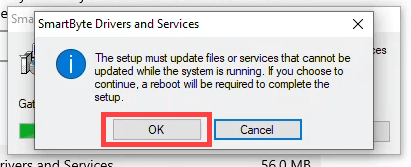
Wie Deinstallieren von SmartByte: Systemsteuerungsmethode
Diese Methode zum Deinstallieren von SmartByte ist eher etwas für Technikfreaks der alten Schule. Einige von uns erledigen immer noch alles über die Systemsteuerung
Wählen Sie das Menü Start und beginnen Sie mit der Eingabe von control, um die Systemsteuerung zu finden. Sobald Sie es gefunden haben, öffnen Sie es. 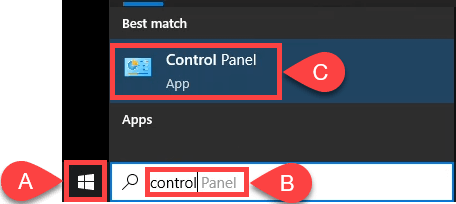 Im Control Panel, wählen Sie die Option Programme und Funktionen.
Im Control Panel, wählen Sie die Option Programme und Funktionen. 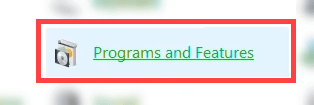 In den Programmen und Funktionen , suchen und wählen Sie SmartByte-Treiber und-Dienste und wählen Sie dann Deinstallieren.
In den Programmen und Funktionen , suchen und wählen Sie SmartByte-Treiber und-Dienste und wählen Sie dann Deinstallieren. 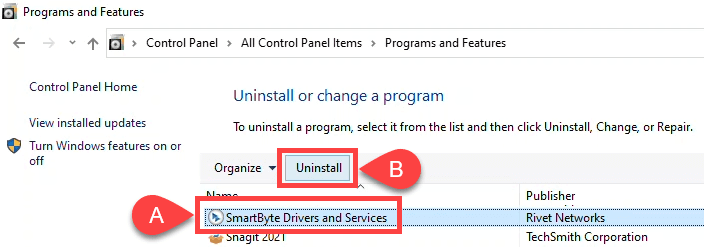 Sie werden gefragt, ob Sie sind sicher, dass Sie SmartByte-Treiber und-Dienste deinstallieren möchten. Wählen Sie Ja aus.
Sie werden gefragt, ob Sie sind sicher, dass Sie SmartByte-Treiber und-Dienste deinstallieren möchten. Wählen Sie Ja aus. 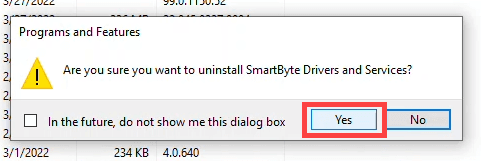 Die Deinstallation beginnt und geht schnell.
Die Deinstallation beginnt und geht schnell. 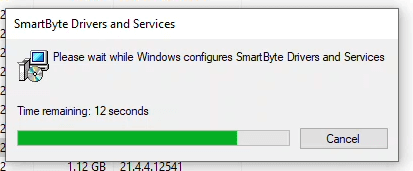
Nach dem Fortschritt Bar-Fenster verschwindet, SmartByte Drivers and Services wird deinstalliert. Überprüfen Sie dies, indem Sie feststellen, dass es sich nicht mehr in der Liste der Programme im Fenster „Programme und Funktionen“ befindet. Es ist auch nicht unter Dienste aufgeführt.
Verursacht das Entfernen von SmartByte andere Probleme?
SmartByte besteht aus einem Dienst und einem Treiber, und Sie wissen, dass das Entfernen von Diensten und Treibern Probleme verursachen kann. In diesem Fall, nein, es wird keine Probleme verursachen. SmartByte ist nur ein Dienstprogramm. Unten sehen Sie, dass alle unsere Netzwerktreiber noch vorhanden sind. Ihre sehen möglicherweise etwas anders aus.
Die Treiber für Ihr WLAN und alles andere bleiben intakt und es wird kein Schaden angerichtet. Tatsächlich haben einige Benutzer berichtet, dass andere Probleme mit ihrem Dell PC behoben wurden. Die Probleme der Leute mit VPNs, FTP und Windows-Abstürzen hörten auf. Wenn Sie jedoch der Meinung sind, dass das Entfernen von SmartByte Probleme verursacht hat, können Sie es neu installieren.
Hat Ihnen das Entfernen von SmartByte geholfen?
Es scheint eine einfache Sache zu sein, aber es gab mehr als 25 % Steigerung der Download-und Upload-Geschwindigkeit basierend auf unseren Vorher-Nachher-Geschwindigkeitstests.
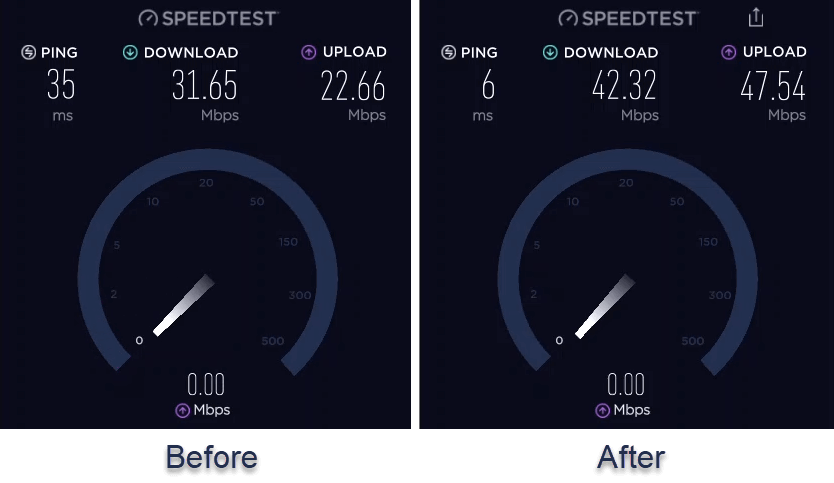
Wir sind neugierig, wie sehr Ihnen das Entfernen von SmartByte geholfen hat. Lass es uns in den Kommentaren wissen. Wenn Sie jemanden mit einem Dell kennen, der Probleme mit der Geschwindigkeit hat, senden Sie ihm diesen Artikel.